1-2.キーワードの選定 - MT-t サポート
HOME > サイト作成の流れ > 1-2.キーワードの選定
1-2.キーワードの選定
2013年08月26日
キーワードとは、ユーザーがインターネットで何かを探す時にGoogleなどの検索エンジンで打ち込む文字です。あなたのサイトは何というキーワードで検索されると、売上が上がると思いますか?
サイトのどこかにキーワードをセットしておくと、そのサイトはそのキーワードで表示されるような単純なシステマチックなものではありません。
そのキーワードで検索されて表示されるようにするならば、そのキーワードをテーマにした本文にして、ページをつくることです。例えば、キーワードを「ダイエット サプリメント」を狙うなら、ダイエットに効くサプリメントの紹介文など、キーワードとマッチした本文の内容になります。
また、キーワードはトップページだけではなく、その他のページにも設定します。
キーワードは、1つではなく、2、3個の複合キーワードでかまいません(例:ダイエット サプリメント)。
トップページは、そのサイトのテーマとなる一般名詞のキーワードを2つ~3つ程設定します。その他のページは、商品名、一般名詞、その複合ワードなどあらゆるキーワードを設定すると良いでしょう。
ビッグキーワードとロングテール
Googleなどの検索エンジンで、月間検索回数が多いキーワードのことを「ビッグキーワード」いいます。ビックキーワードは月間検索回数が多い一方、ライバルも多いため、検索エンジンで上位表示することは難しくなります。
一方月間検索回数が少ないキーワードを「スモールキーワード」といいます。スモールキーワードはユーザを絞り込めるため、競合サイトが少なくなり、検索エンジンの上位表示がビックキーワードよりは容易になります。
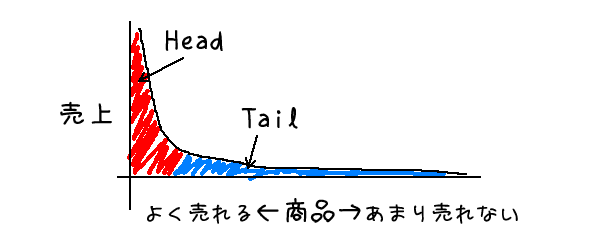
上図は 表の左側がよく売れる商品、右に進むほどあまり売れない商品です。青い部分はキーワードで言うと「スモールキーワード」に当たり、恐竜のシッポにみえることから、マイナー商品の少ない売上げ部分を「ロングテール」と呼びます。
ネット販売の場合は、実店舗とは異なり、検索機能でユーザーが簡単にマイナーなニッチな商品を見つけることが出来ます。このため恐竜のシッポがどんどん太くなっており、大きな収益を生む「ロングテール」として注目されています。
例えば、ビッグワードで上位表示されて集客するよりも、たくさんのロングテールで上位表示し、集客した方が売り上げが伸びるケースはたくさんあります。これはビッグワードの場合は顧客を絞り込めないからです。
たとえば、
ビッグキーワード:「冷蔵庫」→冷蔵庫の修理か、冷蔵庫の販売か、何を探しているかわからない。
ロングテール:「冷蔵庫 省エネ 通販」→省エネタイプの冷蔵庫を販売しているサイトを探している。
キーワードの見つけ方
キーワードを選ぶ場合は、自分がお客様の目線であれこれ考えてみることも大事ですが、固定観念で視野が狭くなりがちですから、調べる、何かを見る方が以外なキーワードを発見できるでしょう。
では、実際に何を見てキーワードを探していくのか?
■具体的なキーワード選定方法
検索候補画面(GoogleやYahoo!で検索ワードを入力すると次の候補が表示)
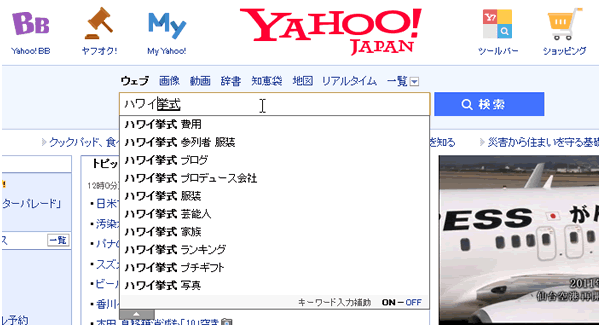
まずはキーワードを拾えるだけ拾ってキーワードをリサーチシート(質問1-5)に書き出します。
キーワードが、実際にどれくらい検索されているのか回数を調べるサイトがあります。
- ■キーワードプランナー
- ■フェレット(登録の必要があります:無料)
- ■Googleトレンド
よく検索されるキーワードで上位表示されれば、アクセスアップにはつながりますが、
サイトの売上が上がることには直結しない場合もあります。
Googleが提供するデータより、下記は私達が検索エンジンを使う際の動向を割合で表したものです。
44%は3キーワード以上の複合キーワードで検索する
64%はそのキーワードを一度しか使わない
20%は過去90日間に検索されることがないキーワードで検索する
16%が今日まったく新しいキーワードを生み出している
つまり、本当に需要があるキーワードを予測することは難しいわけです。
関連語
ビックキーワード狙いに集中せずに、
ロングテールを意識して、関連キーワードを拾っていくことも大切になります。
以下のサイトから関連語を調べることができます。
- ■Yahoo/Google関連キーワードツール【goodkeyword】
- ■関連検索ワードサーチ【UnitSearch】
- ■連想キーワード検索 【renso】
回答は2営業日以内にメールでさしあげます。もし回答が届かない場合はメールが迷惑ボックスに入っているか、何らかの原因で受信できていない可能性があります。その際はお手数ですが再度ご相談フォームよりご入力ください。
よりスムースなサポートのために下記のアプリのインストールをお願いします。
Screen Capture (by Google)
Chromeの右上にアイコンが表示されます。そこから簡単に画面撮影でき、画像として保存することが可能です。ご相談の際、画面の画像を添付していただけると助かります。(詳しい使い方はこちら)
4ファイル以上添付したい方はこちらをお読みください。
Copyright© 2022 MT-t サポート All Rights Reserved. ![]()
















